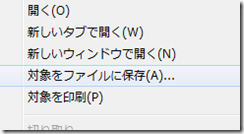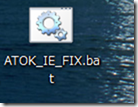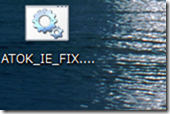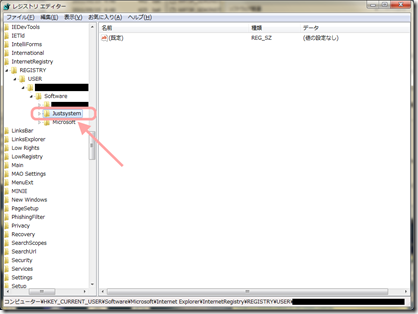みむらです。
Word や Excel などでは、MS-IME 入力設定なのに、
Internet Explorer でのみ、ATOKの表示になってしまい、文節の区切りがうまく行えなかったり、
変換がスムーズに行えなかったりしてイライラしてしまうことがあります。
理由としては、Internet Explorer 7 以上で導入された「保護モード」
と呼ばれる機能に関連します。
これは、ウィルスをはじめとするその他の脅威からの危険を未然に防ぐために、
Internet Explorer の上で動作するプログラムの設定やファイルを、
本来の保存領域と別の場所に保存して、実環境への影響を小さくするという物ですが、
今回はこれが原因となっています。
だからといって、
保護モードをOFFにする ということだけはやめて下さい。
この記事を書こうと思った理由もそれで、
保護モードをOFFにすることにより受けるリスクの方が、受けるメリットよりも何十倍も大きくなります。
この記事では、有効の状態のままで、現在の状況を修復します。
今回は修復のために、レジストリ操作を必要とします。
慣れていない方は、以下の手順に従って下さい。
(レジストリエディタを扱える方は、この項を読み飛ばして下さい。)
修復方法(レジストリエディタを使用しない方法)
[ATOK_IE_FIX.bat]
このリンクを右クリックし、
保存先が聞かれますので、デスクトップなど、わかりやすい場所に保存して下さい。
もしくは、
省略されている事もありますが、歯車のマークで、「ATOK_IE」で始まるファイルがあるかと思います。
今ご使用になっているブラウザを終了した上で 「ATOK_IE_FIX.bat」をダブルクリックします。
非常に高速に、ぱっとウィンドウが表示されて、終了するかと思いますが、これはエラーではありません。
終わりましたら、 Internet Explorer を立ち上げて頂き、修復されていることを確認して下さい。
わからない点がありましたら、コメントを頂ければ返信致します。
修復方法(レジストリエディタを使う)
レジストリエディタを立ち上げ、
HKEY_CURRENT_USER\Software\Microsoft\Internet Explorer\InternetRegistry\REGISTRY\USER
に移動します。
その先に、 S-1- などで始まるキーがあり、その先に Software、 Justsystem とキーが存在します。
見つけましたら、 Internet Explorer を終了後、 Justsystem のキーを削除し、
Internet Explorer を立ち上げ直せば完了です。
わからない点がありましたら、コメントを頂ければ返信致します。